
PC版 ニーア:オートマタでセーブデータをサルベージする方法
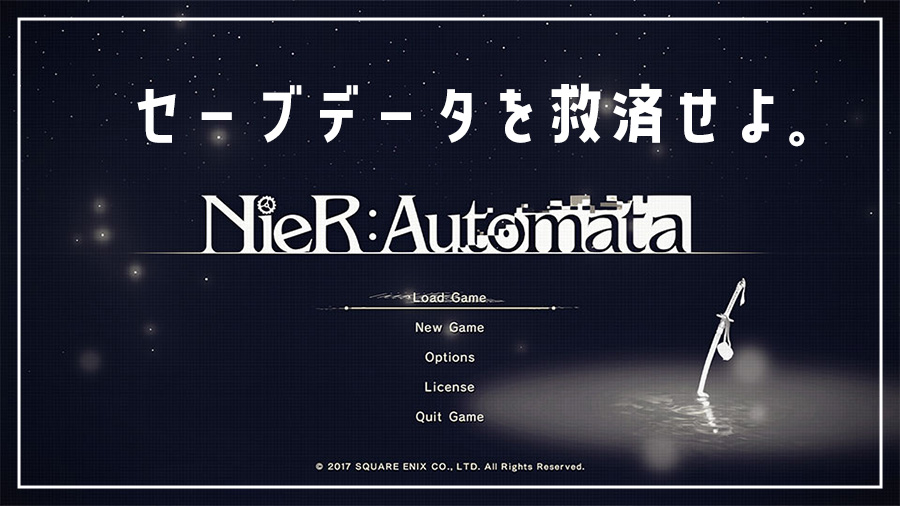
ニーアシリーズではTru[e]エンドを見るとセーブデータを消されます。今回のオートマタではEエンド後に任意での削除となりますが、他のプレイヤーを助けたいと思った人のほうが多いはず。
なのでセーブデータを予めサルベージしておけば、Eエンドで削除選択をした後でもまた同じデータからプレイできます。既に削除してしまった人でも一応復旧可能、かもしれません。
タップできるもくじ
先にサルベージしておく方法
オートマタのセーブデータ場所を確認しましょう。
PC > ドキュメント > My Games > NieR_Automata
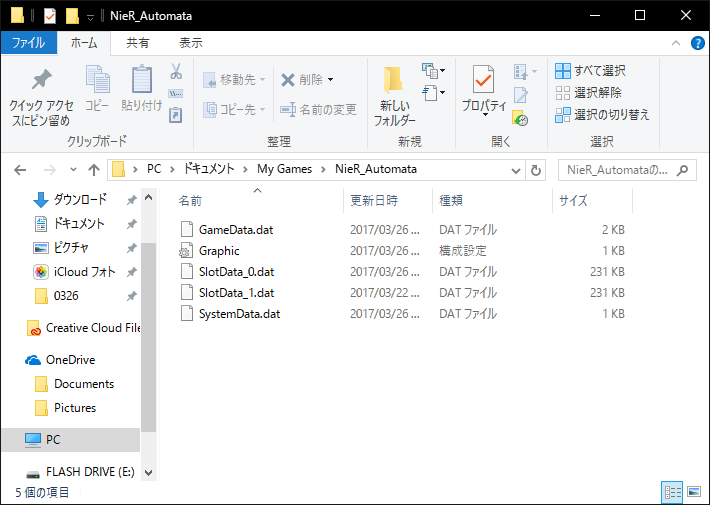
ここを覗くとこのようなファイル群が置いてあります。これをフォルダごとまるっとデスクトップかどこかにコピーしておきましょう。
- SlotData_0.datというのがセーブデータ1
- SlotData_1.datというのがセーブデータ2
- 私は作成していませんがセーブデータ3はSlotData_2.datでしょう
Eエンドを見てセーブデータの削除を選択すると、この中のSlotData_X.datファイルが全て削除されます。先程別の場所に保存しておいたSlotData_X.datファイルをここに放り込むだけです。
とりあえずチャプターセレクトやデバッグモードを起動してみましたが特段問題なさそうでしたので、この方法でサルベージ完了です。
Eエンドを見て先に削除してしまった場合の対処法
Windows7と10標準装備のシャドウコピーを利用します。ただしこれはどのタイミングでバックアップがとられているかに依存するので、一日で一気に進めていた場合はかなり巻き戻るかもしれません。最初からやるよりはマシ・・程度ということで。
まずは保険としてMy Games内のNieR_Automataのフォルダをまるまるデスクトップにコピーしておきます。
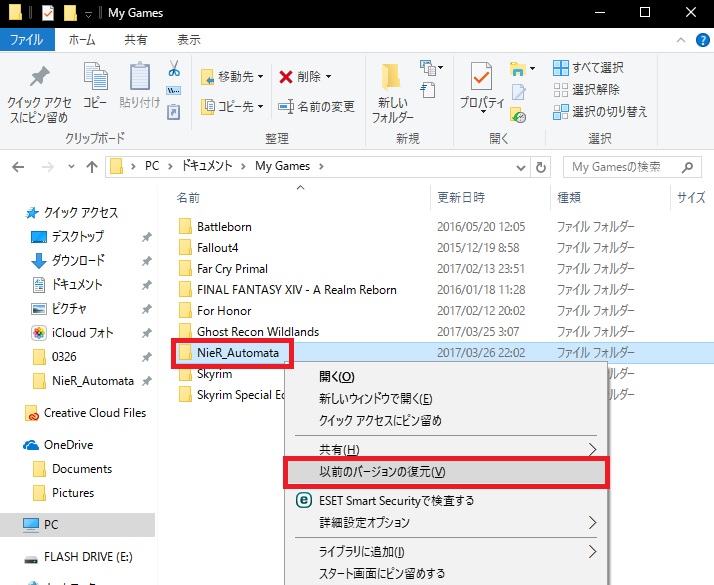
My Games内のNieR_Automataのフォルダを右クリックし、以前のバージョンの復元を選択します。
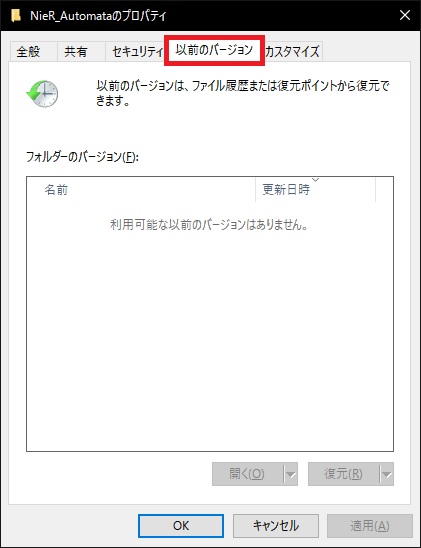
セーブデータ削除より前の復元ポイントが作成されていたらフォルダを開き、中身のSlotData_X.datをコピーします。それを元のフォルダに放り込むだけです。
復元ポイントが表示されない場合
何故か私は復元ポイントが表示されませんでした。ですがWindows10はシステム保護が標準でオンになっているので復元ポイントは作成されているはず。ですので、サードパーティアプリを使用してみました。
あわせて読みたい
ShadowExplorer.com – Downloads
ShadowExplorer is a graphical front end for the Windows Vista Volume Shadow Copy Service (VSS). Easily restore previous versions of deleted files. It works with…
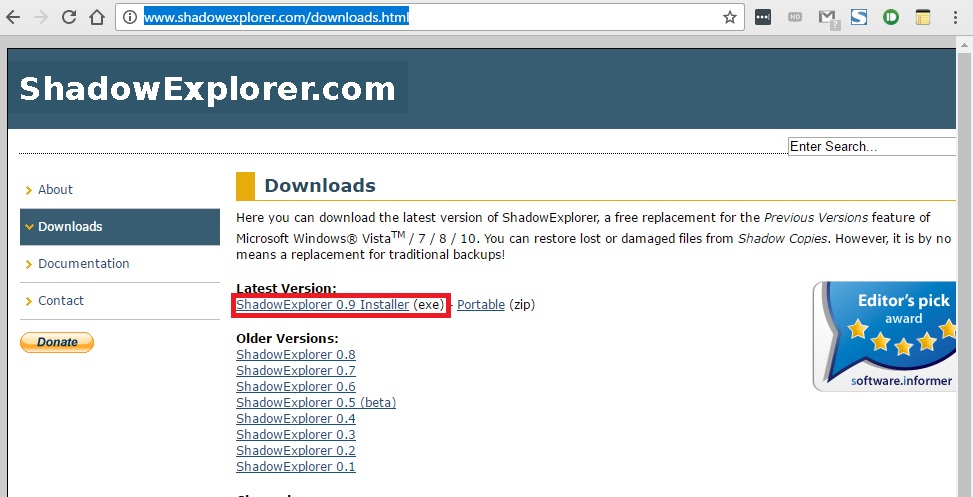
上記URLにアクセスし、赤枠で示した最新版バージョン0.9のインストールファイルをダウンロードしてインストールします。

アプリを起動するとこのような画面になります。
右側のフォルダ選択画面で
User > 自分のアカウント名 > Documents > My Games > NieR_Automata
と進み、NieR_Automataのフォルダを右クリックしてExportを押し、任意の場所にフォルダをコピーします。
この中からSlotData_X.datを元のセーブデータフォルダに放り込むだけです。
私の場合は1つしか復元ポイントがなかったので、セーブ削除から日数が経っていると人によっては復旧できないかもしれません。
以上。













